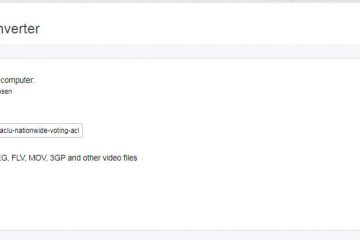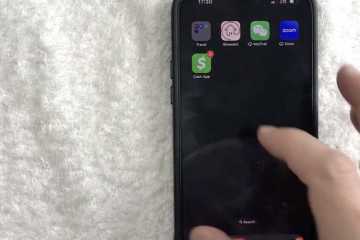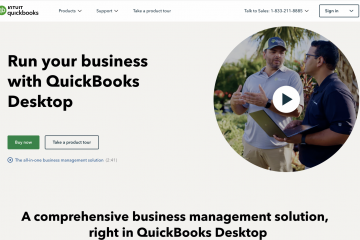Os mouses sem fio geralmente encontram problemas de hardware ou software. Quando o mouse Logitech M325 para de funcionar, o sistema falha ao registrar cliques de botão e, em alguns casos, pode não detectar o mouse.
Você pode se deparar com essas situações geralmente quando seu transceptor USB falha ao transmitir ou receber dados do mouse. Vários fatores, incluindo bateria fraca e erros de sistema/firmware, podem impedir a comunicação do mouse com o transceptor USB.
Aqui, compilei uma lista de correções para fazer seu mouse Logitech M325 funcionar novamente.
Antes de começarmos
Antes de entrarmos nos detalhes etapas, aqui estão alguns métodos básicos de solução de problemas que podem corrigir o problema com o mouse Logitech.
Certifique-se de que o botão liga/desliga esteja ligado. Conecte o Transceptor USB diretamente ao seu PC e não através de um dock USB. Se o receptor USB estiver conectado ao PC, tente usar uma porta USB diferente. Verifique se o mouse e o receptor estão em uma linha de visão. Certifique-se de que a bateria AA no M325 não está descarregada. Nesse caso, a troca das baterias deve funcionar. Ao trocar as baterias, certifique-se também de que o alinhamento da bateria esteja correto. Às vezes, o sistema pode ficar lento quando há alto uso de RAM e CPU. Se isso acontecer, o teclado e o mouse podem não responder por um certo tempo. A limpeza de aplicativos e processos em segundo plano deve liberar alguns recursos do sistema.
Nota: Use o atalho de teclado para navegar pelo Windows.
Executar o solucionador de problemas de hardware
O solucionador de problemas de hardware no Windows verifica qualquer hardware conectado ao sistema em busca de problemas e mau funcionamento.
Se encontrar algum problema com o hardware, ele sugerirá algumas configurações que você pode alterar para corrigir o problema.
Pressione a tecla Windows + R. Isso abrirá uma janela de execução. Digite msdt.exe-id DeviceDiagnostic e pressione Enter.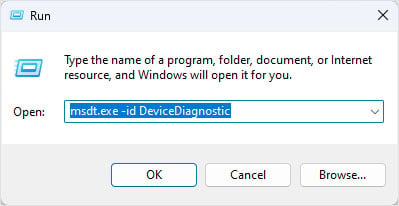 Use a tecla tab para realçar Avançar e pressione Enter. A solução de problemas examinará todo o seu hardware em busca de problemas e sugerirá configurações para corrigir o problema.
Use a tecla tab para realçar Avançar e pressione Enter. A solução de problemas examinará todo o seu hardware em busca de problemas e sugerirá configurações para corrigir o problema.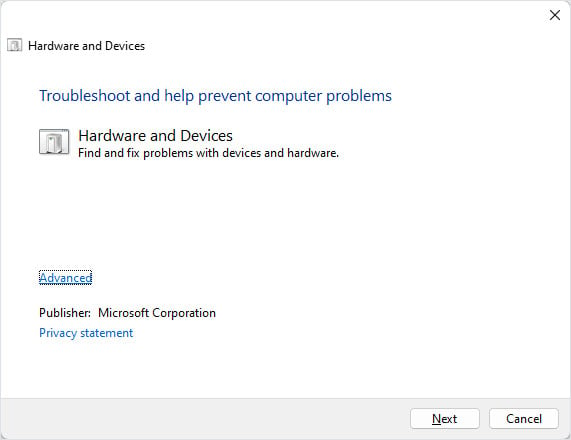
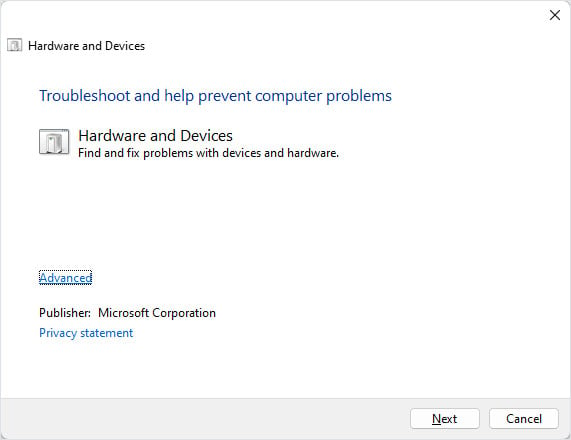 Selecione Aplicar esta correção e verifique se o problema com o mouse Logitech foi corrigido.
Selecione Aplicar esta correção e verifique se o problema com o mouse Logitech foi corrigido.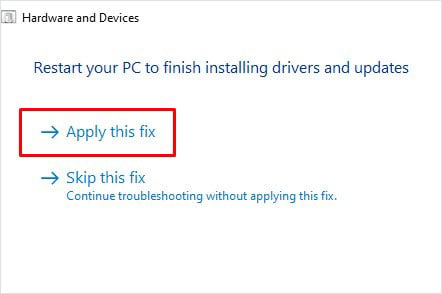
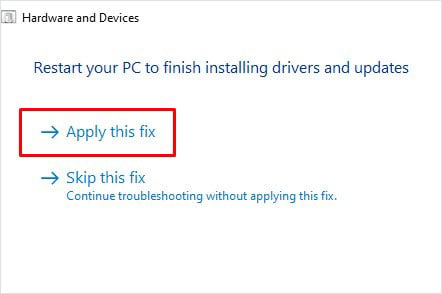
Limpar o sensor
O sensor do mouse é responsável por rastrear o movimento do mouse. Se houver obstáculos no sensor na forma de poeira ou partículas de cabelo, isso pode estar impedindo o mouse de registrar o movimento do mouse.
Tente limpar o sensor do mouse e verifique se o mouse funciona.
Desligue o Logitech M325. Pegue um cotonete ou cotonetes e um álcool isopropílico. Molhe o cotonete com o álcool. Limpe cuidadosamente o sensor do mouse sob o mouse. Espere secar. Enquanto isso, limpe também a superfície onde o mouse fica. Ligue o mouse e verifique se o cursor se move quando conectado ao PC.
Se o mouse apresentar rachaduras no sensor, simplesmente limpá-las pode não resolver o problema e pode ser necessário trocar o sensor do mouse ou o mouse inteiro.
Redefinir o mouse usando as opções da Logitech
h2>
Seu mouse estará em seu estado original quando você reiniciar o mouse. Ele reverte todas as alterações feitas com sua configuração de botão, configurações de DPI e suporte a aplicativos.
Infelizmente, ao contrário de outros mouses da Logitech, o M325 não possui um botão de reinicialização dedicado. Portanto, você precisará instalar o Logitech Options+ para redefinir o mouse.
Baixe o Logitech Options+ e instale o aplicativo.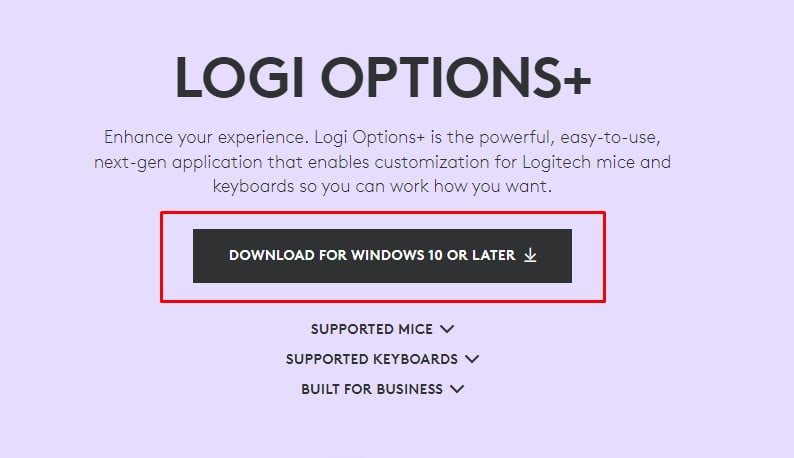
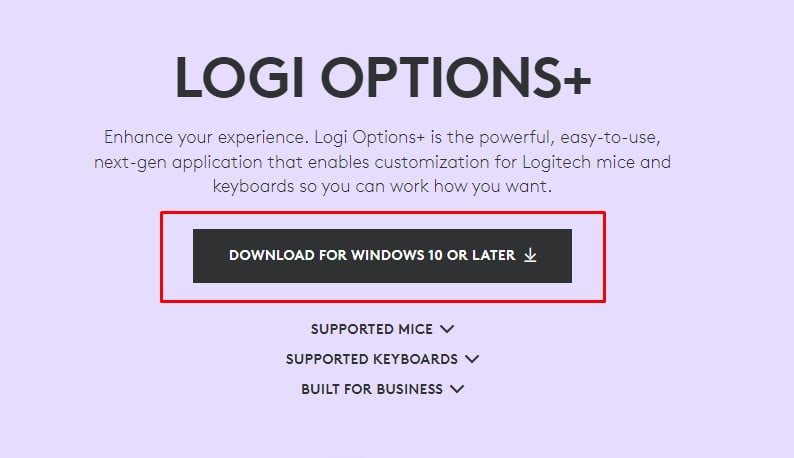 Abra o Logitech Options+. Selecione seu LogitechM325. Na guia Mouse, selecione Restaurar padrões usando Tab e as teclas de seta.
Abra o Logitech Options+. Selecione seu LogitechM325. Na guia Mouse, selecione Restaurar padrões usando Tab e as teclas de seta.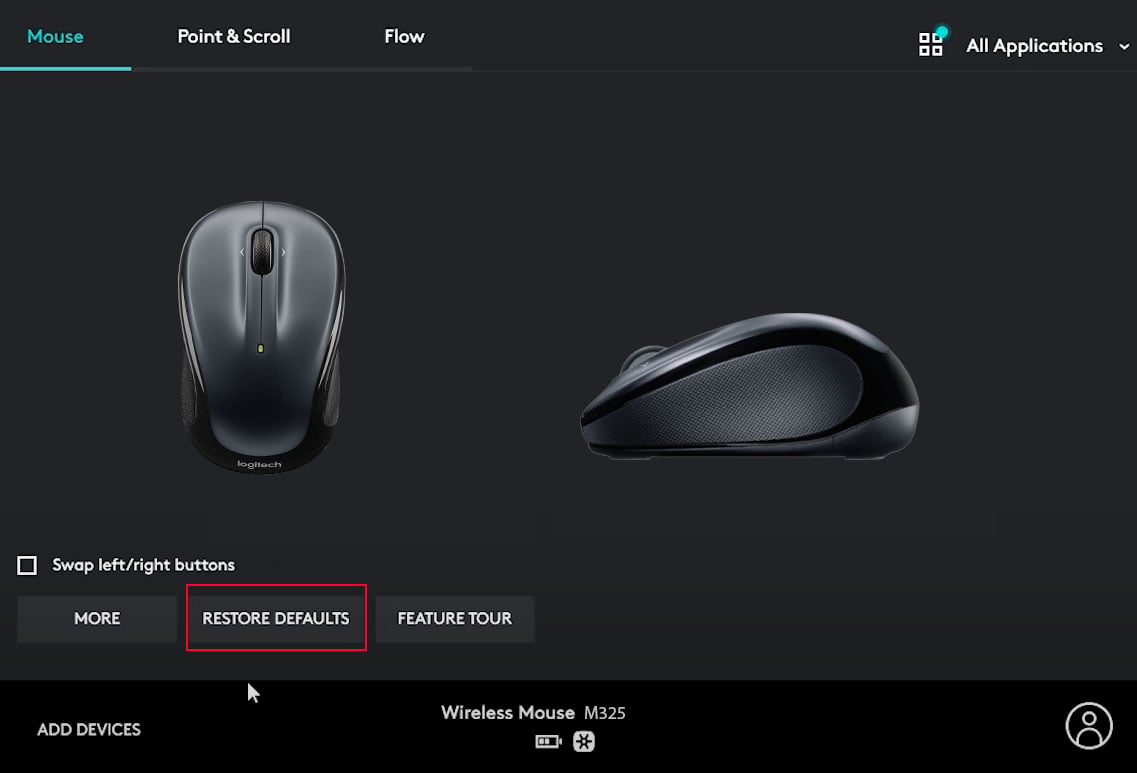
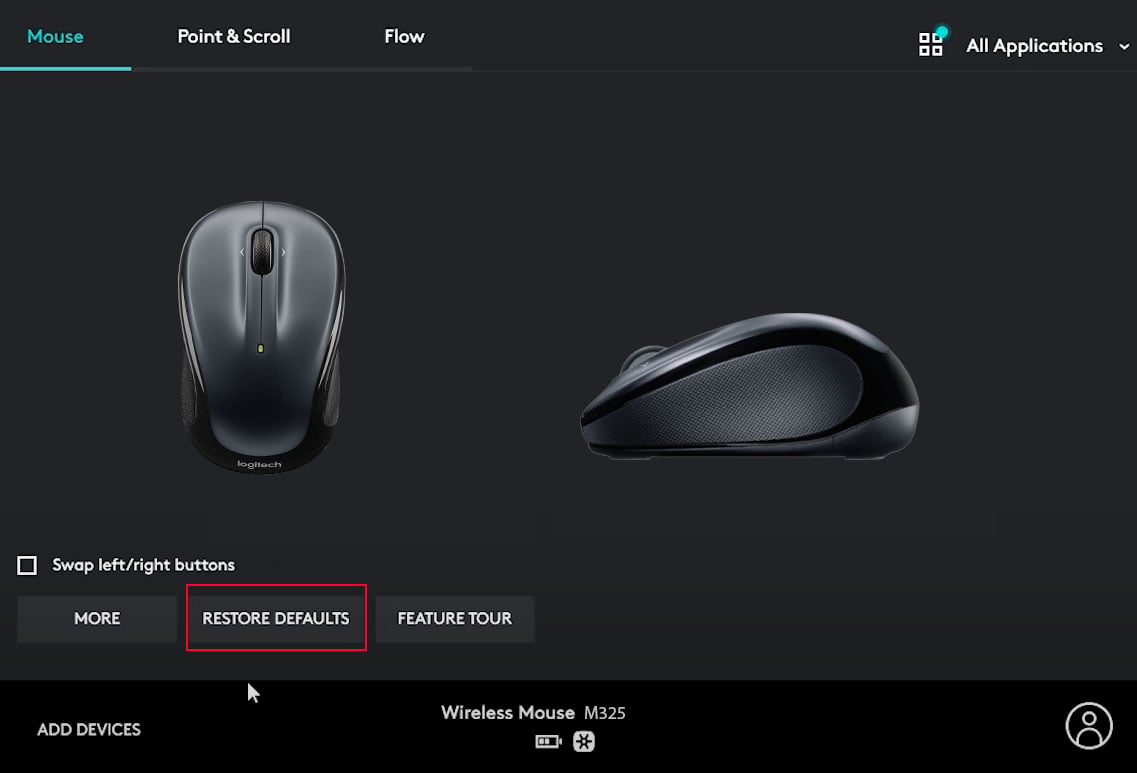 Selecione Sim se ele solicitar confirmação.
Selecione Sim se ele solicitar confirmação.
Atualizar firmware
Seu mouse Logitech pode apresentar complicações quando o dispositivo for incompatível com o sistema operacional. Felizmente, a Logitech fornece constantemente atualizações de firmware para o dispositivo para torná-lo compatível com o sistema operacional mais recente.
Para atualizar o firmware do mouse,
Vá para Site de download da ferramenta de atualização de firmware no site oficial da Logitech.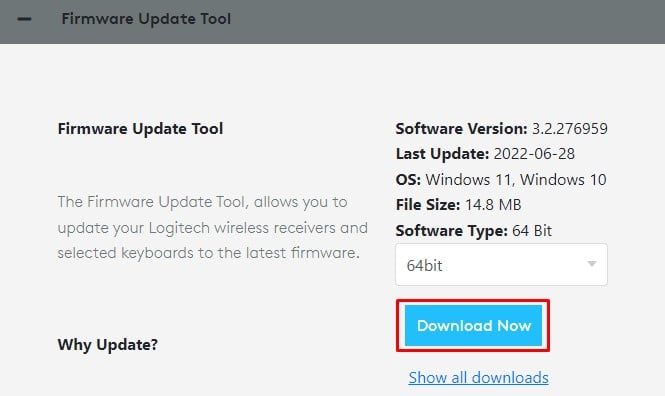
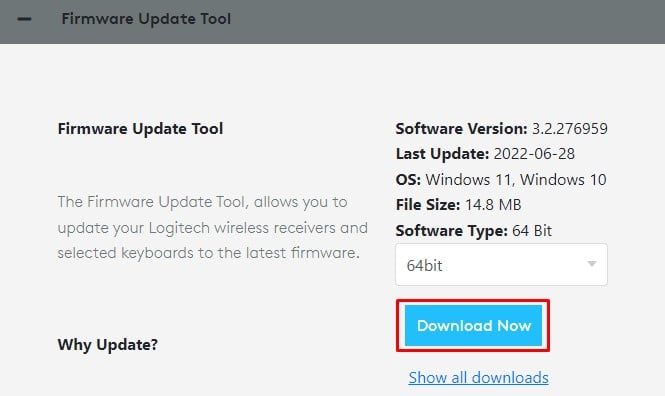 Conecte o receptor ao PC e ligue o mouse. Execute a ferramenta de atualização de firmware. Selecione Continuar, pressione Enter e aguarde o aplicativo detectar o mouse.
Conecte o receptor ao PC e ligue o mouse. Execute a ferramenta de atualização de firmware. Selecione Continuar, pressione Enter e aguarde o aplicativo detectar o mouse.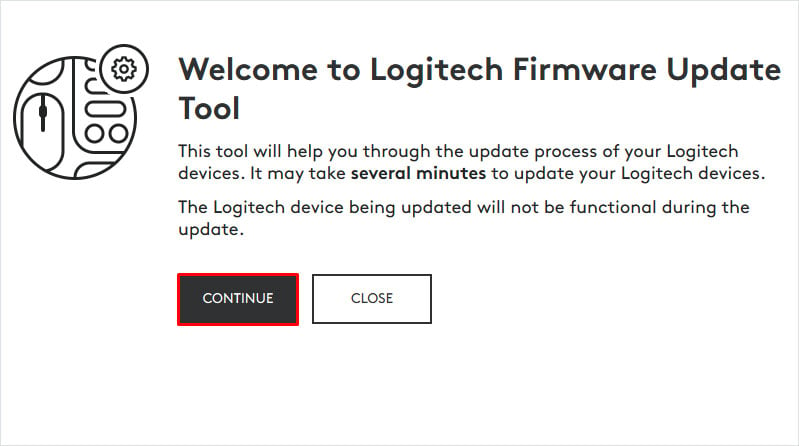
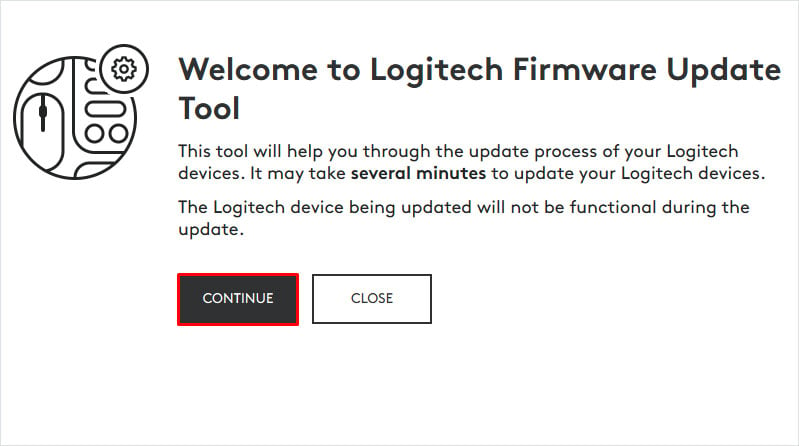 Depois de detectado, selecione Atualizar. Certifique-se de não desligar o mouse ou remover o receptor do PC.
Depois de detectado, selecione Atualizar. Certifique-se de não desligar o mouse ou remover o receptor do PC.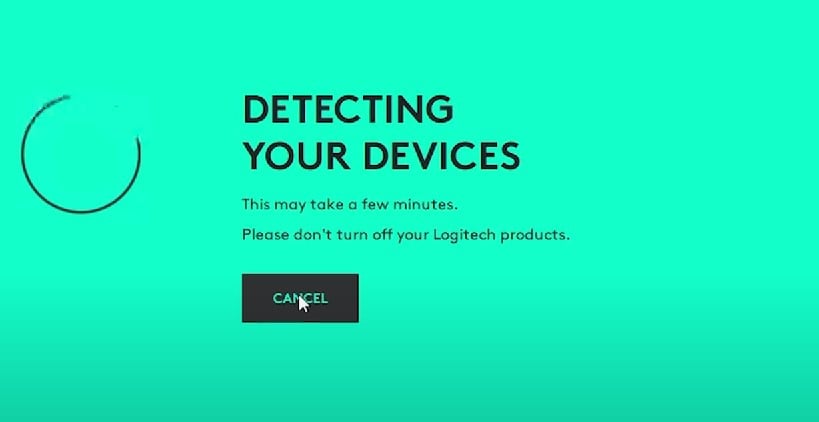
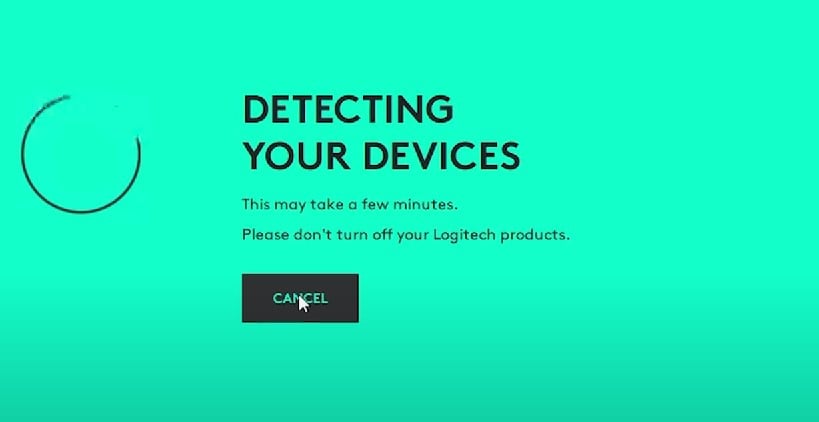 Após a conclusão do processo, selecione Fechar.
Após a conclusão do processo, selecione Fechar.
Observação: se não houver atualização de firmware disponível, o aplicativo exibirá uma mensagem informando que todos os produtos da Logitech estão atualizados.
Emparelhar com um novo receptor Unifying
O software Logitech Unifying permite emparelhar e desemparelhar qualquer dispositivo Logitech com um receptor Unifying compatível. Se o sistema não estiver detectando o mouse, você pode usar um receptor Unifying diferente para se conectar ao mouse.
E como o Logitech M325 vem com suporte para um receptor Unifying, você pode usar o software Unifying para emparelhá-lo com um novo receptor Unifying.
Certifique-se de que o receptor esteja conectado ao PC e ao mouse está ligado. Baixe o Logitech Unifying Software. Instale e execute o Logitech Unifying Software. Usando a tecla tab, selecione Avançar. 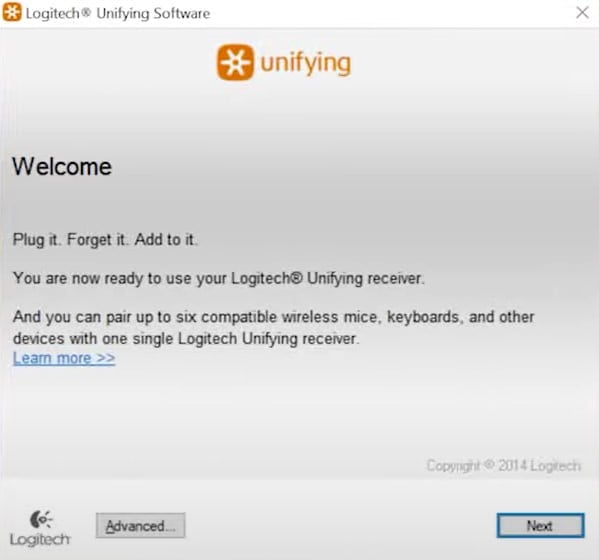
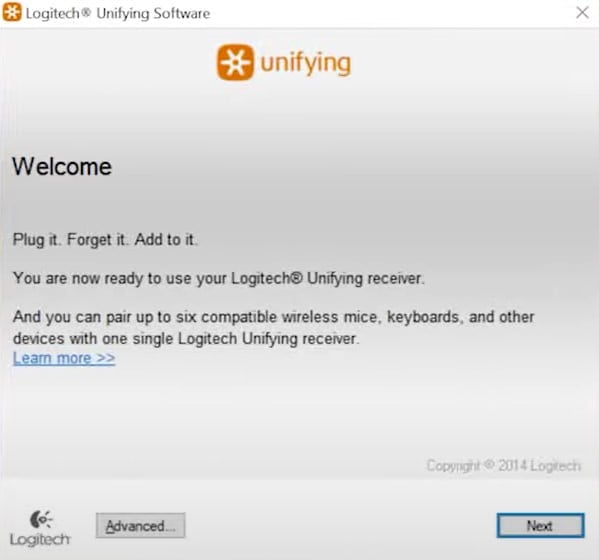 Desligue o mouse e ligue-o novamente. O aplicativo agora deve detectar o mouse. Confirme isso movendo o cursor do mouse. Marque Sim e selecione Avançar. Se o software Unifying não estiver detectando o mouse, marque Não e selecione Avançar. Ao fazer isso, o aplicativo tentará emparelhar o receptor com o mouse.
Desligue o mouse e ligue-o novamente. O aplicativo agora deve detectar o mouse. Confirme isso movendo o cursor do mouse. Marque Sim e selecione Avançar. Se o software Unifying não estiver detectando o mouse, marque Não e selecione Avançar. Ao fazer isso, o aplicativo tentará emparelhar o receptor com o mouse.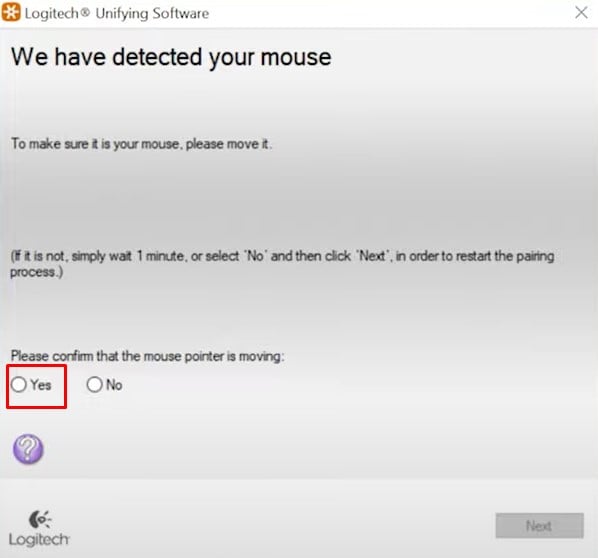
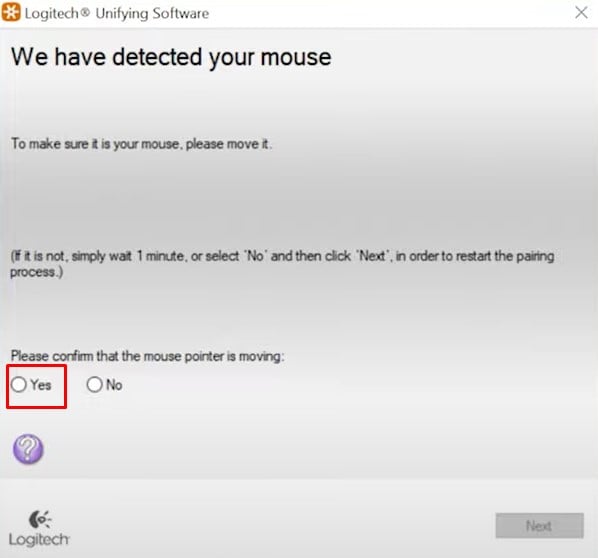 Uma vez conectado, selecione Concluir. Você deve ser capaz de usar o mouse com o novo Unifying Receiver.
Uma vez conectado, selecione Concluir. Você deve ser capaz de usar o mouse com o novo Unifying Receiver.
Reinstalar o mouse e o driver USB
Qualquer problema com o mouse ou com os drivers USB pode causar problemas com o mouse. O sistema operacional terá dificuldade em se comunicar com o componente de hardware se o driver for corrompido.
Reinstalar esses drivers deve corrigir quaisquer problemas com o dispositivo.
Pressione a tecla Windows + X, selecione Gerenciador de dispositivos usando as teclas de seta e pressione Enter. Use a tecla tab e as teclas de seta para realçar Mouse e outros dispositivos apontadores. Pressione a tecla de seta para a direita para expandir Ratos e outros dispositivos apontadores. Selecione os primeiros dispositivos na lista e pressione Enter. Vá para a guia Driver , selecione Desinstalar dispositivo e pressione Enter.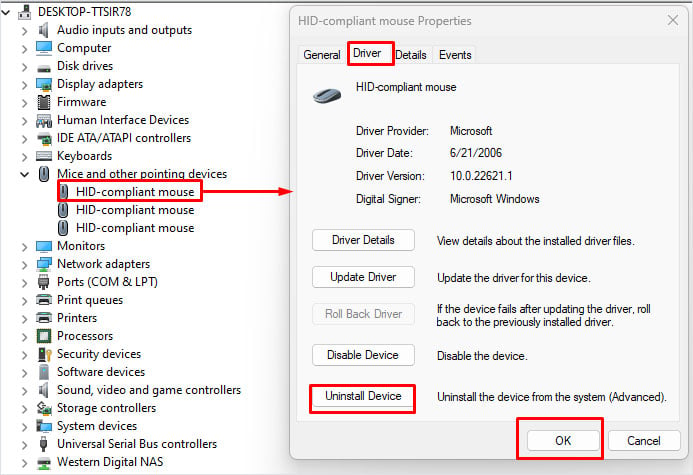 Selecione Desinstalar. Desinstale todos os dispositivos dentro de Ratos e outros dispositivos apontadores. Da mesma forma, desinstale todos os dispositivos dentro dos Controladores Universal Serial Bus. Ao desinstalar dispositivos USB, o teclado pode não funcionar quando você desinstalar o driver da porta USB ao qual o teclado se conecta. Se isso acontecer, reinicie o PC. Depois de desinstalar todos os drivers USB e o driver do mouse, reinicie o PC novamente. O sistema operacional reinstalará automaticamente o driver necessário na reinicialização.
Selecione Desinstalar. Desinstale todos os dispositivos dentro de Ratos e outros dispositivos apontadores. Da mesma forma, desinstale todos os dispositivos dentro dos Controladores Universal Serial Bus. Ao desinstalar dispositivos USB, o teclado pode não funcionar quando você desinstalar o driver da porta USB ao qual o teclado se conecta. Se isso acontecer, reinicie o PC. Depois de desinstalar todos os drivers USB e o driver do mouse, reinicie o PC novamente. O sistema operacional reinstalará automaticamente o driver necessário na reinicialização.
Se isso não funcionar, verifique se o Windows tem uma atualização opcional. A atualização opcional pode conter novos drivers para o mouse.
Pressione a tecla Windows + I para abrir as Configurações. Acesse Atualização do Windows > Opções avançadas.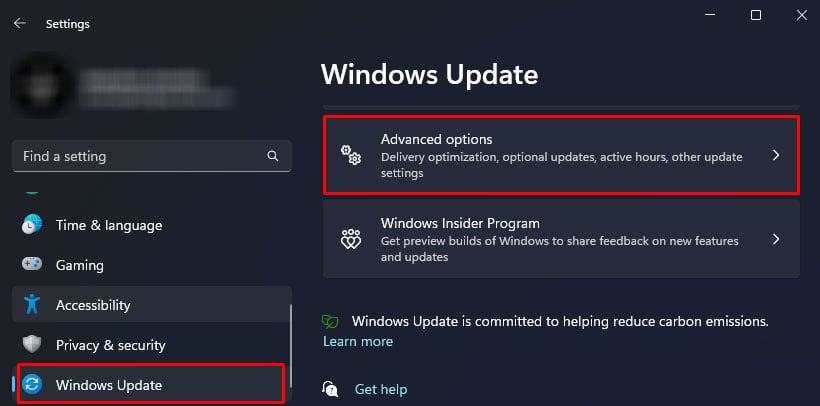
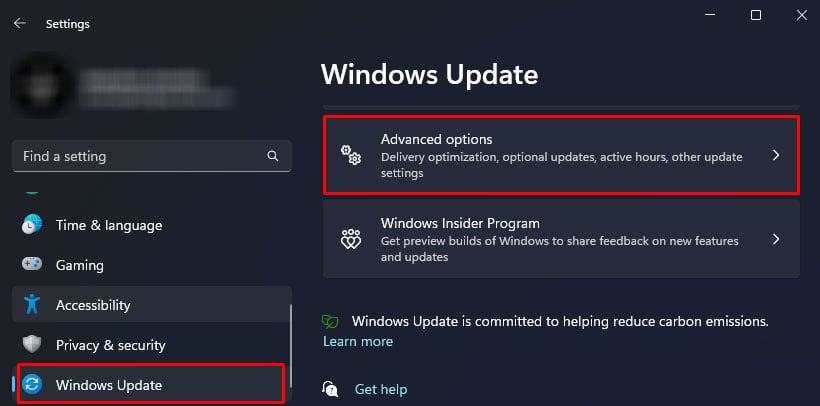 Em Opções adicionais, selecione Atualizações opcionais.
Em Opções adicionais, selecione Atualizações opcionais.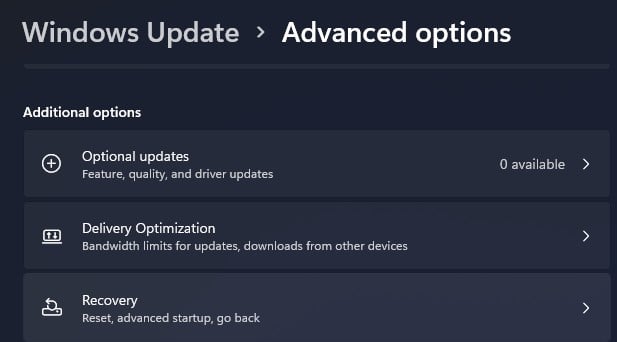
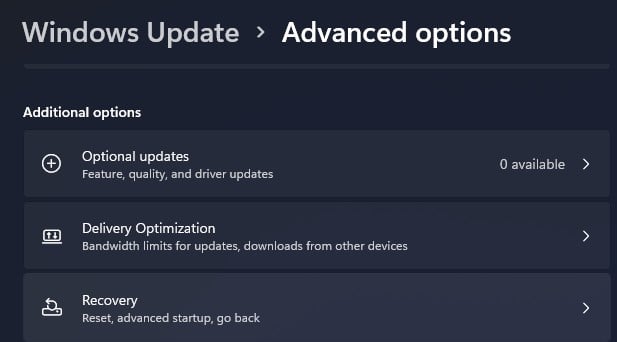 Expanda Outras atualizações e verifique se há uma atualização de mouse ou driver USB. Baixe e instale essas atualizações. Reinicie o seu PC assim que o download for concluído. Verifique se o mouse funciona.
Expanda Outras atualizações e verifique se há uma atualização de mouse ou driver USB. Baixe e instale essas atualizações. Reinicie o seu PC assim que o download for concluído. Verifique se o mouse funciona.
Limpar placa de circuito do mouse
Se você pode mover o cursor do mouse, mas o sistema não registra nenhum clique de botão, poeira e detritos na placa de circuito podem ser os culpados.
Você pode tentar limpar e lubrificar a placa de circuito e seus botões. Corrosão ou ferrugem dentro dos botões podem impedir que o sistema registre a entrada do clique. Recomendamos que você use um lubrificante (de preferência WD-40) para lubrificar os botões do mouse.
Desligue o mouse e remova o receptor do PC. Retire a bateria do mouse. Remova o adesivo de orientação da bateria do slot da bateria para acessar o parafuso. Você pode usar qualquer coisa com uma superfície plana para removê-lo. Remova o parafuso e retire com cuidado a parte superior do mouse. Agora você terá acesso à placa de circuito do mouse. Mexa a roda do mouse para fora da placa de circuito. Limpe o mouse usando uma lata de ar comprimido. Agora, pegue uma gota de lubrificante e aplique nos botões esquerdo, direito e do meio da placa de circuito. Você pode usar um material plástico fino para lubrificar os botões. Limpe e lubrifique o interruptor Liga/Desliga na parte traseira da placa de circuito. Insira a roda do mouse de volta na placa de circuito.
Nota: Certifique-se de não aplicar muito lubrificante nos botões da placa de circuito.
Agora, coloque suavemente a parte superior do mouse na parte inferior. Aparafuse essas duas partes e insira a bateria. Tente usar o mouse para verificar se o botão funciona.